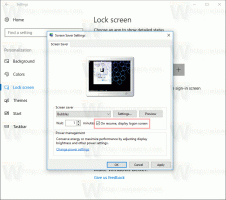Přejmenujte položky nabídky Start ve všech aplikacích ve Windows 10
Windows 10 přichází s kompletně přepracovanou nabídkou Start, která kombinuje živé dlaždice představené ve Windows 8 s klasickými zkratkami aplikací. Má adaptivní design a lze jej použít na displejích s různými velikostmi a rozlišeními. V tomto článku se podíváme na to, jak přejmenovat položky, které vidíte v části „Všechny aplikace“ v nabídce Start ve Windows 10.
reklama
Ve Windows 10 je nabídka Start úplně jiná. Nemá nic společného s předchozími implementacemi. Jedná se o aplikaci Universal Windows Platform (UWP), která kombinuje seznam nainstalovaných aplikací s živými dlaždicemi a zkratkami připnutými na pravém panelu.
Položky v nabídce Start se dodávají s kontextovou nabídkou, která umožňuje provádět různé akce, jako je „Připnout na hlavní panel“,Odinstalovat", a tak dále.

Tip: Nabídka Start obsahuje seznam „Nedávno přidané aplikace“, který zobrazuje klasické aplikace a aplikace z obchodu, které jste nedávno nainstalovali.
 Pokud se vám tato oblast v nabídce Start nelíbí, můžete ji odstranit následovně.
Pokud se vám tato oblast v nabídce Start nelíbí, můžete ji odstranit následovně.
Odebrat nedávno přidané aplikace z nabídky Start v systému Windows 10
Nabídka Start systému Windows 10 kombinuje položky dostupné pro aktuálního uživatele s aplikacemi a zkratkami dostupnými pro všechny uživatele počítače. V závislosti na tom, co chcete, je možné přejmenovat své osobní zkratky nebo běžné zkratky nabídky Start. Zde je návod, jak to lze provést.
Přejmenování položek nabídky Start ve všech aplikacích v systému Windows 10, Udělej následující.
- Otevřete nabídku Start a přejděte na položku, kterou chcete odstranit. Tip: Můžete použít abecední navigace abyste ušetřili svůj čas.
- Klikněte pravým tlačítkem na položku a vyberte Více - Otevřít umístění souboru.

- Zobrazí se Průzkumník souborů se zástupcem vybraným v seznamu souborů. Přejmenujte jej na to, co chcete. Potvrďte Žádost UAC pokud budete vyzváni.

Ke složkám nabídky Start můžete přistupovat přímo pomocí Průzkumníka souborů. Otevřete následující složku (zkopírujte a vložte cestu níže do adresního řádku Průzkumníka souborů:
%AppData%\Microsoft\Windows\Nabídka Start\Programy

Jakmile stisknete klávesu Enter, otevře se složka obsahující zástupce nabídky Start pro váš aktuální uživatelský účet. Tyto zkratky jsou viditelné v nabídce Start, když jste přihlášeni pomocí svého vlastního účtu, a nejsou viditelní pro ostatní uživatele vašeho počítače.
Další složka obsahuje zástupce pro všechny uživatele.
%ALLUSERSPROFILE%\Microsoft\Windows\Nabídka Start\Programy

Tyto zkratky jsou viditelné v nabídce Start pro všechny uživatele vašeho počítače.
Tip: Chcete-li zjistit, kolik položek máte v nabídce Start, přečtěte si článek Kolik zástupců nabídky Start máte ve Windows 10.
Související články:
- Přesuňte oblíbené aplikace do horní části nabídky Start ve Windows 10
- Přidat položky do všech aplikací v nabídce Start ve Windows 10
- Jak připnout Regedit do nabídky Start ve Windows 10
- Přidejte Spustit jako jiný uživatel do nabídky Start ve Windows 10
A je to.